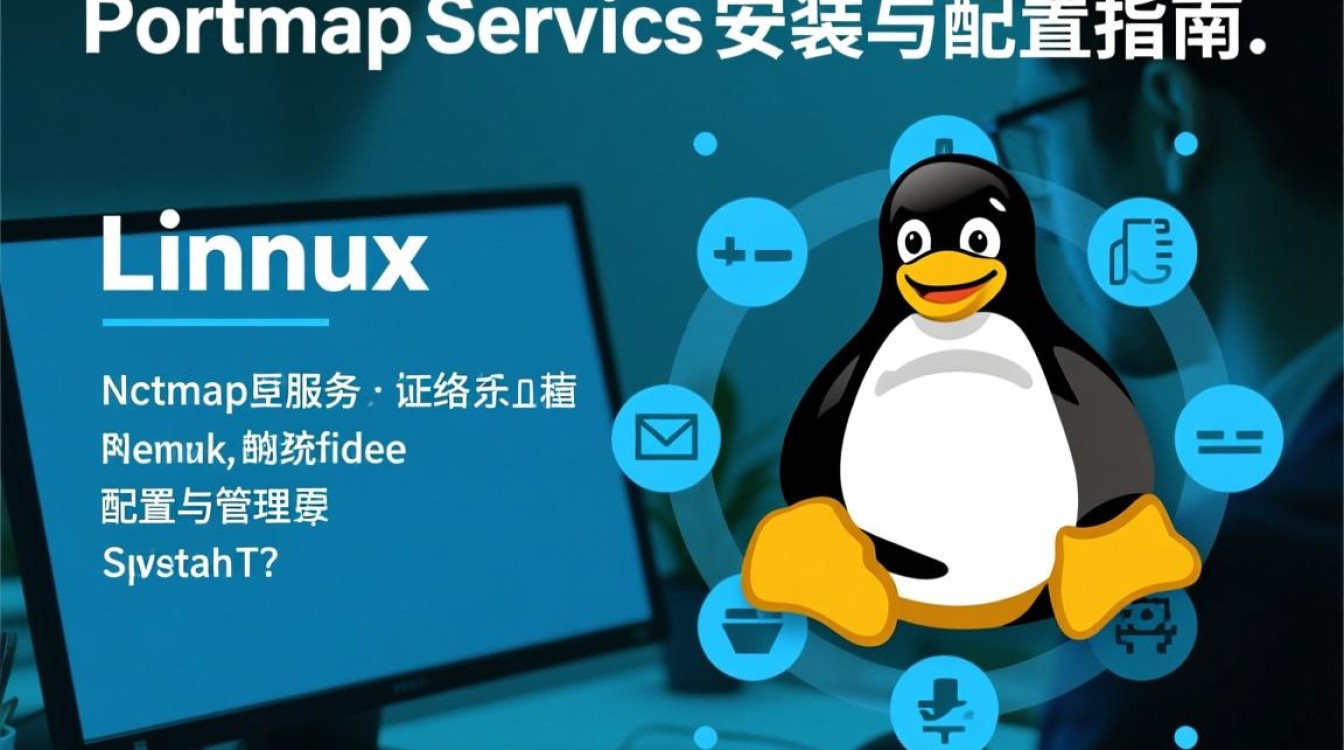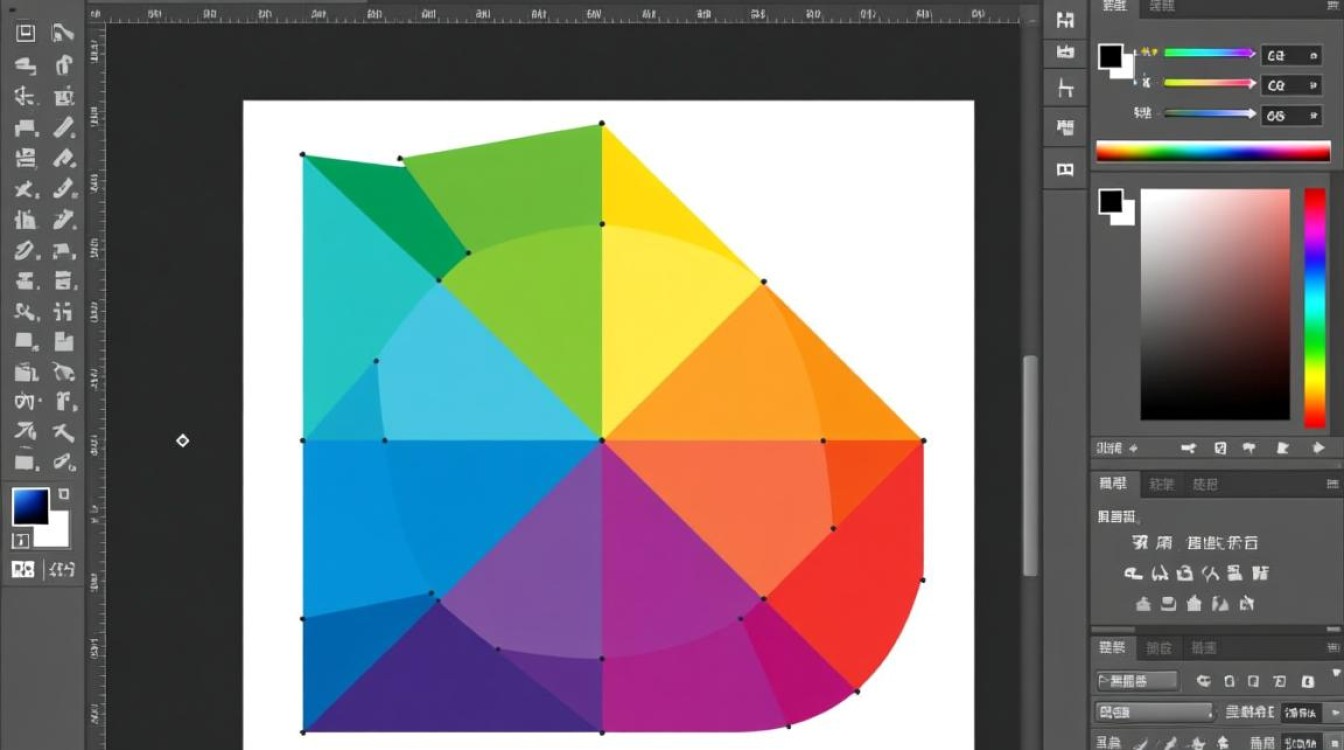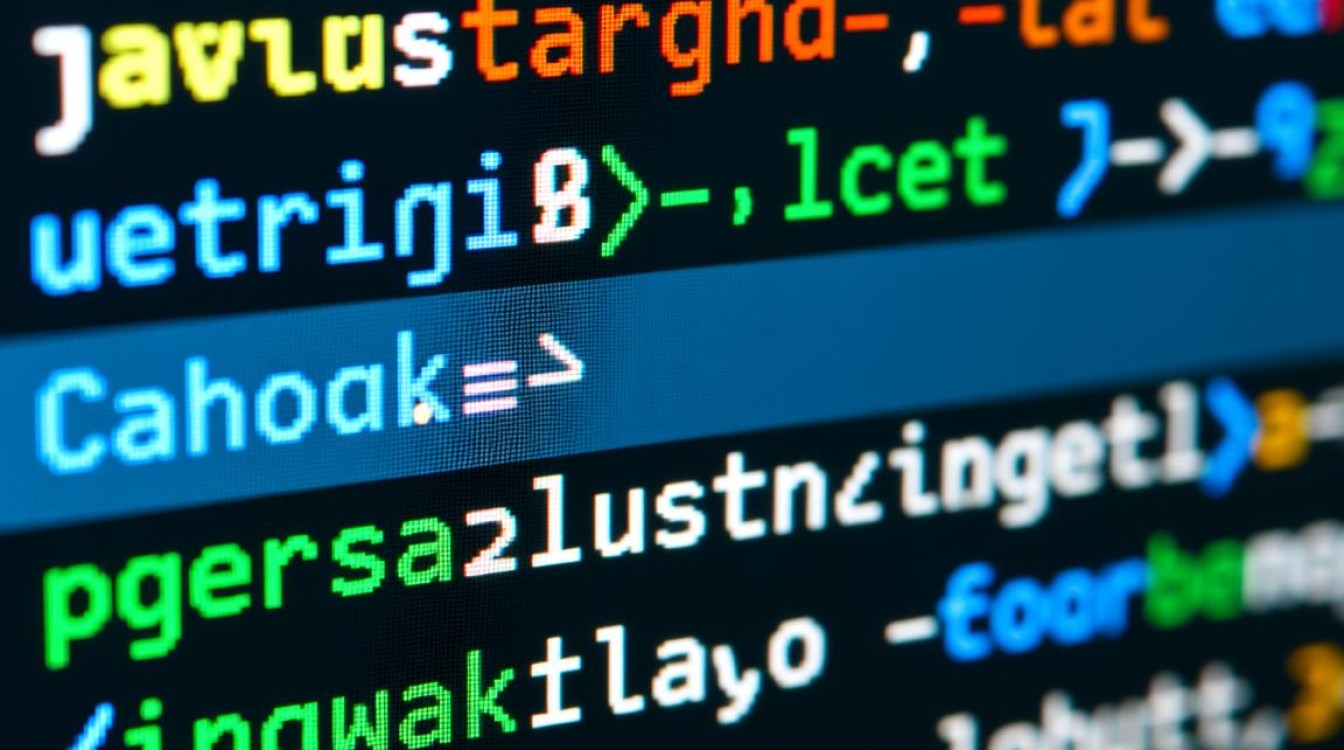虚拟机传输慢是许多开发者和系统管理员在日常工作中常遇到的问题,这不仅影响工作效率,还可能耽误项目进度,要解决这一问题,首先需要明确传输慢的具体表现、可能原因,然后针对性地采取优化措施,本文将从常见原因分析、优化策略、工具推荐以及实践案例四个方面,详细探讨如何提升虚拟机传输速度。

虚拟机传输慢的常见原因分析
虚拟机传输速度慢通常涉及网络配置、存储性能、系统资源限制等多个维度,以下从几个核心因素展开分析:
网络配置问题
网络是虚拟机数据传输的通道,其配置直接影响传输效率,常见问题包括:
- 网络模式选择不当:使用NAT模式时,虚拟机需通过宿主机进行网络地址转换,会增加额外开销;而桥接模式直接连接物理网络,性能更优但需IP管理。
- 网络带宽限制:无论是物理交换机的端口限速,还是虚拟交换机的带宽分配不足,都会导致传输瓶颈。
- 网络延迟与丢包:如果宿主机与虚拟机所在的网络环境存在高延迟或丢包(如无线网络、网络拥塞),传输速度会显著下降。
存储性能瓶颈
存储系统是数据读写的基础,虚拟机磁盘性能往往是传输速度的关键制约因素:
- 磁盘类型差异:使用厚置备延迟置零(厚延迟)或精简置备(精简)磁盘时,随机读写性能可能弱于厚置备置零(厚置备)磁盘;而基于文件的存储(如VMDK、VHD)通常比基于块设备的存储性能更差。
- 磁盘I/O负载过高:如果宿主机或虚拟机同时运行高I/O应用(如数据库、视频编辑),磁盘带宽会被大量占用,导致传输任务排队等待。
- 缓存机制失效:部分虚拟化平台(如VMware、Hyper-V)的磁盘缓存未开启或配置不当,会降低读写效率。
系统资源竞争
虚拟机运行时,宿主机的CPU、内存、网络等资源需与多个虚拟机共享,资源竞争会导致传输性能下降:

- CPU占用率过高:如果宿主机或虚拟机CPU使用率接近100%,数据包处理、压缩解压等操作会因资源不足而延迟。
- 内存不足:虚拟机内存不足时,系统会频繁使用交换分区(Swap/Paging File),导致磁盘I/O增加,间接影响传输速度。
- 网络驱动程序问题:虚拟机中使用的网卡驱动程序版本过旧或不兼容,可能导致网络吞吐量低下。
传输协议与配置
数据传输的协议选择和参数设置也会影响速度:
- 协议效率低:使用FTP传输大文件时,若未启用多线程或断点续传,单线程传输会拉长时间;而SCP、RSYNC等协议基于SSH,加密开销较大,可能在低配置环境中表现不佳。
- MTU设置不当:最大传输单元(MTU)设置过小会导致数据包分片,增加协议开销;设置过大则在跨网络传输时丢包风险更高。
提升虚拟机传输速度的优化策略
针对上述原因,可从网络、存储、系统配置及传输方式四个维度采取优化措施:
网络优化
- 选择合适的网络模式:桥接模式适合虚拟机需要独立IP的场景;如果宿主机与虚拟机频繁通信,可使用Host-Only模式;若需跨网络传输,建议优先使用桥接或SR-IOV(单根I/O虚拟化)技术,直接分配物理网卡资源给虚拟机,减少虚拟交换机开销。
- 调整网络参数:在虚拟机系统中,增大TCP接收缓冲区(如Linux下通过
sysctl -w net.core.rmem_max=16777216)和发送缓冲区,减少网络拥塞;启用TCP BBR拥塞控制算法(net.ipv4.tcp_congestion_control=bbr),提升高延迟网络下的传输效率。 - 避免网络瓶颈:确保宿主机与虚拟机之间的网络链路带宽充足,优先使用有线连接(千兆以上);若使用虚拟交换机,关闭无关的端口策略(如VLAN标记、QoS限制)。
存储优化
- 选择高性能磁盘类型:在虚拟化平台中,优先使用厚置备置零磁盘(如VMware的Eager Zeroed Thick),避免精简磁盘的写入延迟;对于高性能场景,可考虑使用SSD存储或NVMe磁盘,并采用直通模式(Pass-Through)将物理磁盘直接映射给虚拟机。
- 优化磁盘I/O:在宿主机中,调整磁盘调度算法(如Linux下将
deadline或noop替换默认的cfq),减少寻道时间;对虚拟机磁盘启用I/O控制(如VMware的Disk Shares),优先保障传输任务的磁盘资源。 - 利用缓存机制:开启虚拟化平台的磁盘缓存功能(如VMware的“内存/CPU缓存映射”),但需注意数据一致性问题,避免断电时数据丢失;对于频繁读写的小文件,可调整文件系统缓存(如Linux的
vm.swappiness参数)。
系统资源调整
- 释放CPU资源:关闭虚拟机中不必要的后台进程,如杀毒软件实时扫描、自动更新服务等;在宿主机中,调整虚拟机的CPU优先级(如VMware的CPU Reservation),确保传输任务获得足够计算资源。
- 优化内存使用:为虚拟机分配足够的内存,避免频繁使用交换分区;在Linux中,可通过
free -m监控内存使用情况,调整vm.swappiness值(建议10-60)减少交换频率。 - 更新驱动与系统:确保虚拟机网卡驱动、虚拟化工具(如VMware Tools、Virtual Guest Additions)为最新版本,这些工具可提升硬件兼容性和性能。
传输协议与工具选择
- 高效传输协议:大文件传输优先使用RSYNC(支持增量同步)、SFTP(加密传输)或SMB(多线程传输);若需跨平台传输,可尝试HTTP/HTTPS分块上传,或使用基于UDP的协议(如QUIC)减少延迟。
- 并行传输工具:对于大量小文件,可使用
parallel-ssh或pssh工具实现并行传输;在Windows中,启用“ BITS”(后台智能传输服务)限制带宽占用,避免影响其他网络应用。 - 压缩与分块:传输前对文件进行压缩(如
tar -czvf),减少数据量;对于超大文件,可使用split命令分块传输,再在目标端合并,降低单次传输压力。
常用传输工具对比
为帮助选择合适的传输方式,以下列举几款常用工具及其特点:
| 工具名称 | 协议类型 | 优点 | 缺点 | 适用场景 |
|---|---|---|---|---|
| RSYNC | RSYNC | 增量同步、带宽占用低、支持远程和本地 | 单线程传输,大文件速度较慢 | 服务器间文件同步、增量备份 |
| SCP | SSH | 加密传输、简单易用 | 加密开销大,不支持断点续传 | 安全性要求高的文件传输 |
| SFTP | SSH | 交互式操作、支持断点续传、目录传输 | 速度受SSH加密影响 | 图形化管理工具(如FileZilla) |
| SMB/CIFS | SMB | 多线程、支持大文件、Windows兼容性好 | Linux需额外配置 | Windows环境或跨平台局域网传输 |
| TFTP | UDP | 简单、速度快 | 无加密、不支持大文件 | 网络设备配置备份 |
实践案例:解决VMware虚拟机传输慢问题
某开发团队反映,其VMware虚拟机向NAS服务器传输100GB测试文件时,速度稳定在10MB/s,远低于预期的100MB/s,通过排查,定位并解决以下问题:

- 网络模式调整:原虚拟机使用NAT模式,改为桥接模式后,传输速度提升至50MB/s。
- 磁盘类型优化:将虚拟机磁盘从“精简置备”改为“厚置备置零”,并使用SSD存储作为数据存储,速度提升至80MB/s。
- 启用TCP BBR:在虚拟机(CentOS 7)中开启BBR拥塞控制,调整MTU值为9000(Jumbo Frame),最终传输速度稳定在120MB/s,满足需求。
虚拟机传输慢是一个系统性问题,需从网络、存储、系统资源及传输方式等多角度排查,通过合理配置网络模式、优化存储性能、释放系统资源并选择高效的传输工具,可显著提升传输速度,在实际操作中,建议结合监控工具(如iftop、iostat)实时分析性能瓶颈,针对性调整参数,才能从根本上解决问题。